
Čítate tento článok kvôli skutočnosti, že váš pevný disk nefunguje alebo náhodou narazil na nadpis, ktorý vás zaujíma. V ktoromkoľvek z týchto dvoch prípadov bude užitočné zistiť, čo je na pevnom disku kontrolované zlé sektory a ako to urobiť. Ako obvykle, začnite terminológiou. Diskový sektor - jednotka ukladania informácií, najmenšia možná. Poškodený sektor je sektor, ktorý nie je možné prečítať kvôli obsahu zlyhaného klastra (bunky) v ňom. Mimochodom, v sieti môžete naraziť aj na terminológiu - zlý (zlý) sektor alebo blok. Keď už hovoríme o zlých sektoroch, okamžite si všimneme, že existujú dva typy: fyzické a logické, vznikajú z nasledujúcich dôvodov.
Fyzický nesprávny blok - nedá sa obnoviť:
- vlhkosť / prach - upchatá;
kontakt hlavy HDD s pohybujúcou sa palacinkou a následkom toho poškodenie; - pokiaľ ide o SSD - môže byť príčinná porucha a / alebo prehrievanie mikroobvodu, ako aj prenikanie vlhkosti;
- možné sú aj výrobné závady, najmä medzi lacnými a málo známymi výrobcami.
Logické chybné sektory - je možné ich opraviť, pretože časť pevného disku nefunguje správne:
- nesprávne odpojenie napájacieho / napájacieho kábla v čase zápisu údajov na pevný disk, takže operáciu nie je možné dokončiť a je prerušená;
- napadnutie vírusom;
- škodlivý softvér.
Pri prístupe k nim teda operačný systém nedokáže prečítať tieto informácie a vydá chybový kód. V dôsledku toho systém Windows oznámi, že sektor je poškodený a nemožno ho použiť na ďalšie ukladanie. Problém logických chybných sektorov je riešený nízkoúrovňovým formátovaním pomocou zabudovaných pomocných programov Windows a softvéru tretích strán. Nižšie o každej príležitosti viac.
Vstavané nástroje
Ako už bolo uvedené, kontrola pevného disku pevného disku na zlé sektory sa vykonáva niekoľkými spôsobmi. Začnime so vstavanými nástrojmi systému Windows 7..
CHKDSK
Pred použitím kontrolného disku použijeme kontrolu disku - mnohí pravdepodobne už k tejto službe pristupovali.
- „Tento počítač“ → vyberte požadovanú jednotku, najmä „C:“ - kliknite pravým tlačidlom myši (ďalej len „RMB“) → „Vlastnosti“;

- kliknite na záložku „Servis“ → „Spustiť kontrolu“;

- v zobrazenom okne začiarknite políčko „Automaticky opraviť systémové chyby“ → „Spustiť“;

- čakať na výsledok.

Ak kontrola ukázala chyby, okamžite ponúkla ich opravu.
Teraz používajme hlbšiu kontrolu pomocou príkazu check disk, ktorý doslova prekladá do kontroly disku:
- Štartovací panel → Spustiť

- napíšte „chkdsk C:“ bez úvodzoviek - uvedomte si, že úloha sa spustí so zvýšenými oprávneniami, pretože syntax hovorí, že stačí skontrolovať disk → „OK“;

- overenie sa začne → čakať na dokončenie.


Príkaz chkdsk - má niekoľko parametrov, napríklad:
- "/ F" - skontrolujte chyby a automaticky ich opravte;
- "/ V" - počas kontroly disku zobrazte úplné cesty a názvy súborov uložených na disku, a to aj pre disky s oddielmi NTFS;
- "/ R" - vykonáva vyhľadávanie chybných sektorov a obnovuje obsah, používa sa s "/ F";
- "/ X" - zakáže hlasitosť pred kontrolou, ak je to potrebné, používa sa s "/ F". Rovnako ako množstvo ďalších parametrov.
Vykonáva sa aj kontrola chybného sektora na jednotke Flash, použite klávesy „/ F“ a „/ R“:
- zadajte nasledujúci príkaz "chkdsk E: / F / R" → "OK";

- Začne sa kontrola s korekciou → čakajte na dokončenie procesu so správou, v tomto okamihu je vhodné nevykonávať s počítačom žiadne manipulácie.


Softvér tretích strán
Dnes existuje veľa softvéru, ktorý vám umožňuje tvrdú kontrolu na zlé sektory, ale zvážime osvedčený softvér. Program kontroly externého pevného disku HDD na zlé sektory sa vykonáva rovnakým spôsobom ako na bežnom disku. Všetky tieto pokyny sú vhodné pre všetky typy pamäte, pevné aj pripojené cez USB.
Victoria HDD
Program Victoria HDD je jedným z, nebojíme sa toho slova, legendárny.
Stiahnite si Victoria HDD
Navrhnuté na kontrolu disku; zobrazuje úplné informácie: model, funkcie, veľkosť a oveľa viac. Vykonáva tiež povrchový test na určenie prítomnosti / neprítomnosti zlých sektorov. Pozrime sa na pevný disk alebo disk SSD, či neobsahujú chybné sektory v systéme Windows 7 pomocou Victoria. Najprv musíte stiahnuť inštalačný balík z nášho zdroja. Faktom je, že nie je možné sťahovať z oficiálnych stránok, pretože podpora tohto produktu sa už nevykonáva.

Používajte iba overené zdroje, chcem poznamenať, že inštalácia nie je potrebná a žiadne ďalšie komponenty by tiež nemali byť súčasťou archívu. Po úspešnom stiahnutí softvéru pokračujte v používaní.
- pravým tlačidlom myši kliknite na súbor so zeleným krížom a príponou * .exe → kliknite na príkaz Spustiť ako správca;

- informácie o vašej skrutke by sa mali zobraziť v pravom hornom rohu, ak je napísaný text „Stlačte„ Passport “na spustenie jazdy“ → kliknite na červené tlačidlo napravo „Passp“;

- v záložke „Standart“ v pravej hornej časti venujte pozornosť zoznamu pripojených jednotiek - kliknutím ľavým tlačidlom myši vyberte potrebný disk a úplné informácie o ňom sa zobrazia vľavo až po sériové číslo;

- prejdite na kartu „SMART“ → kliknite na „Získať SMART“.

Počkajte na výsledok a pozrite sa na výkon skrutky, takže ak je „DOBRÉ“ zvýraznené zelenou farbou, potom nemá zmysel starať sa o fungovanie zariadenia, ak je uvedené „BAD“, potom je potrebné urobiť opatrenia, ale o to viac neskôr.

Okrem toho venujte pozornosť stĺpcu „Zdravie“ v preklade z angličtiny - zdravie a vo všeobecnosti bude počet bodov a ich farba veľa povedať. Mali by ste tiež venovať pozornosť parametru „VAL“ - čím vyššie číslo, tým lepšie, potom „Wrst“ alebo „Worst“ - zobrazí najnižšiu hodnotu atribútu za celú dobu. Parameter „Tresh“ - prahová hodnota pre „Val“ a jeden z najdôležitejších „Raw“ - zobrazuje kvantitatívny ukazovateľ, ako v príklade je uvedené ID 5 „RAW“ - Počet pridelených sektorov označuje počet zamietnutých a opätovne pridelených z rezervnej oblasti. diskové sektory - v tomto prípade 1. Ak je počet oveľa vyšší, malo by sa začať obávať.
Prejdite na kartu „Testy“ → kliknite na „Štart“ → počkajte na výsledok.



HDDScan
Ďalším programom na kontrolu chybných sektorov karty SD a akéhokoľvek média je HDDScan. Môžete si ho stiahnuť z oficiálnych stránok.
Stiahnite si HDDScan
Inštalácia nie je potrebná a spustiteľný súbor sa otvorí v mene správcu počítača.
- RMB do súboru "HDDScan.exe" → "Spustiť ako správca".

- V položke „Vybrať disk“ vyberte požadovanú jednotku av pravej časti okna sa zobrazia úplné informácie o nej.

- Kliknutím na tlačidlo „S.M.A.R.T“ získame úplné informácie o stave disku.

Ďalej na príklade nefunkčnej jednotky USB Flash ukážem, aké testy je možné vykonať, a len sa pozriem na výsledky testov, takže sme pripojili médiá.

- Kliknite na tlačidlo s obrázkom skrutky a v otvorenom okne vyberte možnosť „Povrchové testy“ → vyberte možnosť „Overiť“..

- Čakáme na dokončenie, tu celý dátový blok prechádza do vnútornej vyrovnávacej pamäte, kde sa kontroluje integrita. Tým sa počas manipulácie kontroluje pripravenosť skrutky a výsledky sa zobrazujú s uplynutým časom. Testovanie sekvenčné, od minimálneho po maximálny blok.

Mimochodom, kliknutím na rovnaké tlačidlo s obrázkom skrutky → „Informácie o identite“ môžete získať úplné identifikačné údaje o zariadení.


Viac informácií o testoch nájdete v časti „Čítanie motýľov“.





Tu budú dáta načítané do vnútornej vyrovnávacej pamäte a prenášané cez rozhranie s uložením do dočasnej softvérovej vyrovnávacej pamäte. Takto sa zmerajú celkové ukazovatele času prenosu dát a záznamu bloku a s výsledkami sa stanoví pripravenosť po každom zázname. Testovanie je tiež konzistentné, od minimálneho po maximálny blok.
Pokiaľ ide o zostávajúce dva testy, fungujú takto:
- „Čítať“ - meria celkovú pripravenosť disku a prenos informácií pre každý blok s výsledkami. Testovanie je tiež konzistentné, od minimálneho po maximálny blok.
- „Vymazať“ - tu sa meria celkový záznam bloku a čas prenosu informácií a zobrazuje sa pripravenosť každého záznamu s výsledkami. Testovanie je tiež konzistentné, od minimálneho po maximálny blok.
HDD REGENERÁTOR
Kontrola chybných sektorov disku v systéme Windows 7 sa vykonáva aj pomocou softvéru HDD REGENERATOR. Len chcem poznamenať, že je platený v angličtine. Bezplatná demo verzia je k dispozícii na oficiálnych webových stránkach.
Stiahnite si HDD REGENERATOR
- Kliknite na odkaz a kliknite na „Vyskúšať naše ukážku“.

- Keď sa pokúsite súbor uložiť, bezpečnosť systému Windows požiada o povolenie - súhlas.

- Po stiahnutí spustite inštalačný súbor "Download_hr.exe".

Ďalej, na snímkach obrazovky, inštalujte krok za krokom.

Pokračujeme kontrolou:
V hornej časti okna kliknite na dlhý aktívny text „Kliknite tu na opravu ...“, v stavovom riadku programu vidíme informácie, že táto kópia nie je zaregistrovaná a že je možné obnoviť iba 1 sektor..
Ďalej, ak sa zobrazí okno s dôležitou správou, preklad do ruštiny znie doslova takto: „Systém zistil radič SATA pracujúci v režime AHCI. Pre najlepší výkon sa odporúča zmeniť ho na kompatibilný režim IDE (v systéme BIOS). Reštartujte počítač a ručne zmeňte nastavenia. radič v systéme BIOS? ". Tu podľa vlastného uváženia.
Aby som ukázal možnú prácu, pripojím externú skrutku a opäť kliknem v hlavnom okne na aktívny odkaz s textom „Kliknutím opravíte ...“, keď už pripojenú skrutku vyberiete:
- Proces skenovania je dlhý, aby ste ušetrili čas, začnite kontrolou chybných sektorov, zadajte z klávesnice bez úvodzoviek 1 → [Enter].

- Zadávame tiež číslo „1“ - tu označujeme, že začíname od úplného začiatku, tj zo sektora 0 → [Enter].

- Čakáme na dokončenie procesu, momentálne sa neodporúča vykonávať žiadne manipulácie s kontrolovaným diskom.



V tabuľke výsledkov vidíme nasledujúce ukazovatele:
- „D“ oneskoruje sektory - zobrazuje sektory, v ktorých dochádza k oneskoreniu čítania alebo je úplne nesprávne.
- "B" zlé - zlé sektory.
- „R“ tyrkysová sa obnovila - obnovila.
- Objaví sa „N“ nových chybných sektorov - objavia sa nové chybné sektory.
- "R" vínové farby, zlé sektory sa znova objavia - zlé sektory sa objavia pri opätovnom skenovaní.
Kliknutím na medzerník opustíme hlavnú ponuku a ktorýmkoľvek tlačidlom ukončíme túto správu.
Teraz si vyberte snímky, ktoré sa dajú obnoviť, krok za krokom na snímkach obrazovky.


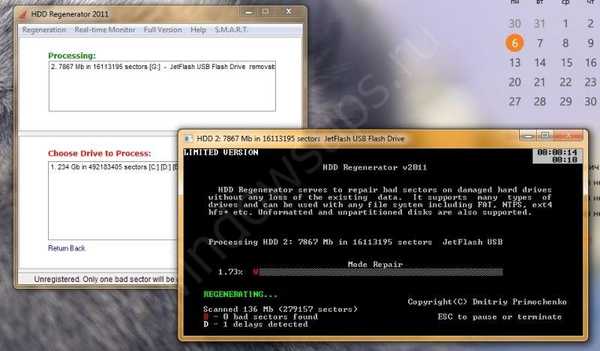


Obnova zlých sektorov
V systéme Windows 7 bola vykonaná kontrola chybných sektorov pevného disku a teraz je potrebné údaje obnoviť. Hneď musím povedať, že vo všeobecnosti je možné úplné zotavenie chybných sektorov z MS DOS pomocou bootovacej jednotky flash. Ukážeme však, ako napraviť situáciu z plnej verzie pevného disku Victoria.
Hneď ako sa zobrazí zoznam chybných sektorov, prejdite na kartu Testy:
- označte najprv „Remap“ → ďalej „Read“ - naznačili sme, že je potrebné vytvoriť algoritmus od začiatku do konca → „Start“.

Preto sme programu priradili algoritmus, ktorý vynúti zapisovanie údajov do chybného sektora pevného disku, a urobí sa niekoľko pokusov. Výsledkom je, že buď zlý sektor je zdravý, alebo je nahradený zdravou rezervou. Mimochodom, moderné modely ich majú dosť, ale ak sa skrutka rozpadla, je čas konať.
Dlhá životnosť vášho pevného disku!
Prajem pekný deň!



































